تتركز غالبية وسائل الترفيه اليوم على الوسائط المتعددة. إما مشاهدة الأفلام / المسلسلات ، والاستماع إلى الموسيقى ، والاستمتاع بالمحتوى على أنواع مختلفة من منصات الوسائط الاجتماعية ، وأكثر من ذلك. لهذا السبب ، يريد الناس معرفة كيفية التحويل M4V إلى MP3.
ربما يعرف كل شخص في العالم تقريبًا MP3 نظرًا لاستخدامه العام. لكن ماذا عن M4V؟ حسنًا ، هذا الأخير عبارة عن تنسيق تم تطويره بواسطة Apple بحيث لا يمكن تشغيله إلا على أجهزة Apple. إذا كنت ترغب في ذلك ، يمكنك استخدام بعض M4V إلى محولات MP3 لتحويلها بحيث يمكن الآن تشغيل الملفات التي لا يمكنك الاستماع إليها إلا على أجهزة Apple في أي مكان. سيتيح لك هذا الدليل معرفة ما يجب القيام به وماذا تفعل محولات يمكنك استخدامها.
المحتويات: الجزء 1. موصى به لتحويل M4V إلى MP3: طريقة بسيطةالجزء 2. كيفية تحويل M4V إلى MP3 على الإنترنت مجانًا؟ عدة أدواتالجزء 3. ما هو M4V؟الجزء 4. استنتاج
الجزء 1. موصى به لتحويل M4V إلى MP3: طريقة بسيطة
عندما نبحث عن تطبيق موثوق لجهازنا ، نريده أن يبقى معنا إلى الأبد. نريده أن يقوم بالكثير من الأشياء بطريقة واحدة ، سهلة الاستخدام وفعالة للغاية. وإذا كنت تبحث عن أداة تحويل يمكنها القيام بالكثير من هذه الأشياء وأكثر ، فسيكون الكرز الموجود في الأعلى بلا شك هو محول الفيديو iMyMac.
يوفر iMyMac Video Converter تحويلًا سريعًا للغاية دون فقدان الجودة وإعادة الضغط، يأتي مع تحرير الفيديو يمكن للكثير من الأشخاص الذين يعملون على الوسائط المتعددة استخدامها ، ويدعمون الكثير من التنسيقات لتختارها ، ويمكن حتى استخدامها على أجهزة مختلفة. يمكنك تحويل ملفات الفيديو والصوت إلى أي تنسيق باستخدام هذه الأداة.
يحتوي محول M4V إلى MP3 هذا على ملف ماك نسخة و جهاز كمبيوتر ويندوز نسخة لتلبية احتياجاتك. يمكنك بسهولة تحويل M4V إلى MP3 أو تحديد تنسيقات الإخراج الأخرى التي تريدها اعتمادًا على مشغل الوسائط أو الجهاز الذي تستخدمه ، مثل MP4.

ولمساعدتك ببساطة قم بتحويل M4V إلى MP3 باستخدام iMyMac Video Converter ، إليك الخطوات التي يمكنك اتباعها (فيما يلي دليل لنظام Mac):
- بعد تنزيل الأداة وتثبيتها ، افتحها ثم انقر فوق إضافة ملفات زر على الجانب الأيسر من الواجهة. بدلاً من ذلك ، اسحب الملفات الموجودة في المجلد وقم بإفلاتها في المركز.
- بمجرد الانتهاء ، انقر فوق تحويل التنسيق، اختر التنسيق ، وقم بتعديل الإعدادات التي تريد أن يحتوي عليها ملفك ، ثم اختر المجلد الذي تريد حفظه فيه.
- انقر على زر "تحول"لبدء عملية التحويل ثم انتظر حتى تنتهي. في ال "مشاريع حديثه"، انقر فوق" فتح "لعرض الملف المحول حديثًا.
وهذا كل شيء! يمكنك الآن تحويل M4V إلى MP3 بنجاح! فقط قم ببعض الاستكشاف على الأداة لبضع دقائق ثم ستحفظها مثل ظهر يدك.

الجزء 2. كيفية تحويل M4V إلى MP3 على الإنترنت مجانًا؟ عدة أدوات
نظرًا لوجود الآلاف من أدوات التحويل التي يمكنك الاختيار من بينها في جميع أنحاء الويب ، يصعب أحيانًا البحث عن "The One" ، لذلك نتخطى فقط من أداة إلى أخرى. قد يستغرق الأمر أيامًا أو حتى أسابيع للعثور على الأداة المناسبة لنا ، لذلك قمنا بتلخيص الأدوات التي يمكنك اختيارها لمساعدتك بحرية بسهولة تحويل M4V إلى MP3.
# 1. برنامج DumpMedia Online Video Converter
شيء واحد يجب ملاحظته عند استخدام هذا تحويل الانترنت هو العدد المحدود من تنسيقات الصوت والفيديو المدعومة. بالإضافة إلى ذلك ، يجب أن تكون الملفات على جهازك لأنه لا يقبل أي تحميلات من مكان آخر. ومع ذلك ، فهو سهل الاستخدام حيث يتم توفير الإرشادات ولا يتطلب أي تنزيلات ويمكنك التحويل بسهولة على أي نظام أساسي.

# 2. Zamzar Online File Converter
إذا كنت ترغب في استخدام شيء يدعم آلاف التنسيقات ويوفر سرعة تحويل سريعة في أقل من 10 دقائق ، Zamzar قد يكون الشخص المناسب لك قم بتحويل M4V إلى MP3 مجانًا. ومع ذلك ، لاحظ الحد الأقصى لحجم ملف التحميل وهو 50 ميغابايت ، والذي يمكن أن يكون مزعجًا للمستخدمين الذين يفضلون تحويل الملفات عالية الجودة. إنه يوفر امتدادًا ، ولكن سيتعين عليك الدفع للحصول على أقصى حجم للملف وهو 2 جيجابايت.
# 3. برنامج Convertio Online Converter
عظيم آخر M4V على الإنترنت لتحويل MP3 في القائمة ، إذا كنت تفضل استخدام شيء لمرة واحدة ، فهو موقع ويب ، تمامًا مثل زمزم ، Convertio له حد أقصى لحجم الملف ولكن هذا الحد به 100 ميغا بايت. تحتاج إلى الدفع شهريًا إذا كنت تريد حجم ملف غير محدود وخالي من الإعلانات. بالإضافة إلى ذلك ، لا تصدر الأداة المبالغ المستردة إذا قمت بالترقية إلى الإصدار المميز ، وهي مشكلة في حالة حدوث "نقرة غير مقصودة". بشكل عام ، أداة رائعة لاستخدامها إذا كنت تفضل الحصول عليها عبر الإنترنت.
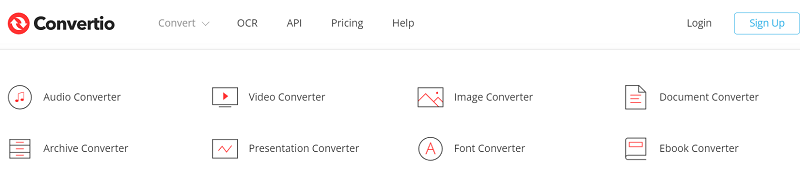
أدوات تحويل M4V إلى MP3 المجانية المذكورة أعلاه رائعة عندما تفضل استخدام الإنترنت بدلاً من البرنامج. ومع ذلك ، إذا كنت تحب شيئًا أكثر ثباتًا ، فإن محول الفيديو iMyMac يشبه سكين الجيب الخاص بك نظرًا لاستخدامه غير المحدود وسرعة تحويله بسرعة البرق. أداة موثوقة لعشاق الوسائط ومن يحبون تعديل الملفات كهواية.
الجزء 3. ما هو M4V؟
كما ذكرنا أعلاه ، لا يمكن تشغيل تنسيق M4V إلا على أجهزة Apple. إذن ، ما الذي يجعله مقيدًا جدًا بحيث لا يمكن تشغيله في أي مكان آخر؟ بعد عرض بعض محولات M4V إلى MP3 الرائعة ، دعنا الآن نناقش بإيجاز التنسيقين - M4V و MP3.
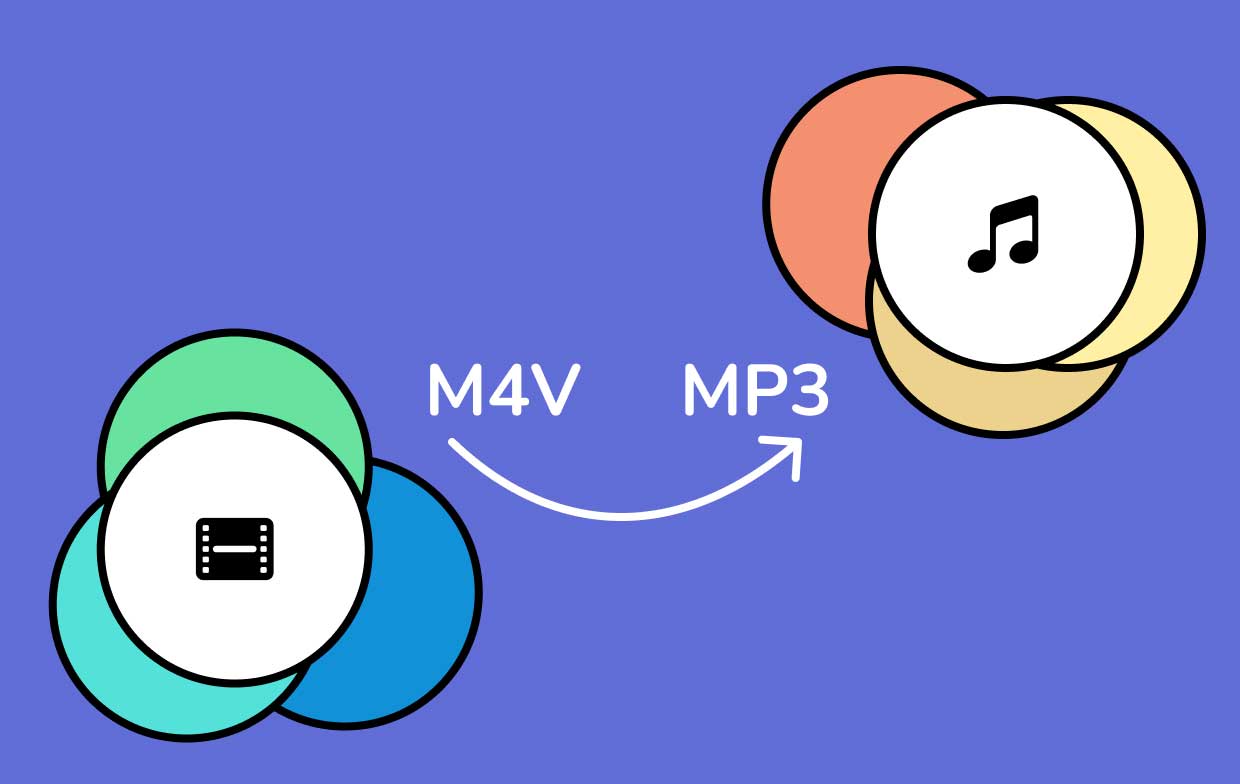
MP3 ، كما يعلم الجميع ، هو تنسيق حاوية صوت يحمل أيضًا اسم MPEG Audio Layer 3. وهو تنسيق شائع الاستخدام نظرًا لتوافقه مع الكثير من مشغلات الوسائط. M4V، من ناحية أخرى ، هو تنسيق حاوية فيديو خاص طورته شركة Apple Inc. خصيصًا لأجهزة Apple. هذا لأن التنسيق محمي بواسطة FairPlay DRM من Apple لمنع مشاكل القرصنة و / أو الاستخراج.
والطريقة الوحيدة التي يمكنك من خلالها إزالة التقييد هي تحويل M4V إلى MP3 بمساعدة أداة التحويل. بهذه الطريقة ، يمكنك الاستمتاع بالاستماع إلى الموسيقى المفضلة لديك و / أو قوائم التشغيل لمحتوى قلبك.
الجزء 4. استنتاج
من الصعب البحث عن أداة جديرة بالثقة في الوقت الحاضر - مثل ، لمساعدتك على التحويل M4V إلى MP3 - نظرًا لأن بعض التحديثات تستمر في زيادة سلبياتها ، وهذا هو سبب استمرار الكثير من الأشخاص في التبديل من أداة إلى أخرى.
ومع ذلك، فإن محول الفيديو iMyMac لن يخذلك أبدًا لأنه يتحسن باستمرار بسبب ميزاته غير المحدودة التي ستساعدك بشكل كبير ، ويدعم تحويل الدُفعات وهو فعال للغاية ، وتحسين الفيديو ليناسب تجربة أكثر راحة. ما الذي يمكنك أن تطلبه أكثر ، أليس كذلك؟ احصل على محول M4V إلى MP3 الرائع الآن!



